发布时间:2016-07-19 10: 16: 17
如果我们想给做好的视频配上一些搞笑解说,就会需要我们同步视频录音,一般的视频编辑软件都会有这种功能的,可能有些新接触视频编辑软件的小伙伴不熟悉。今天小编就结合EDIUS视频教程来给大家讲解下EDIUS如何同步录音。
我们可以通过非编板卡或计算机声卡为影片配音。在首次录音前我们需要新建一个录音预设。以计算机声卡为例:
1、在设置菜单的系统设置中选择硬件下的设备预设,点击新建,出现如下窗口:
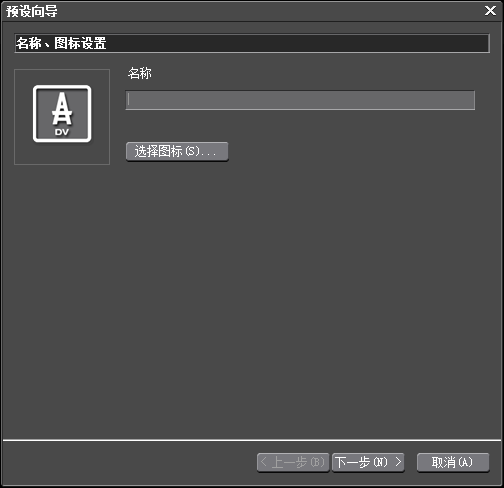
2、在这里我们输入预设名称,然后点击“选择图标”,选择一个自己中意的图标,点击“下一步”就会出现“预设向导”窗口,见下图:
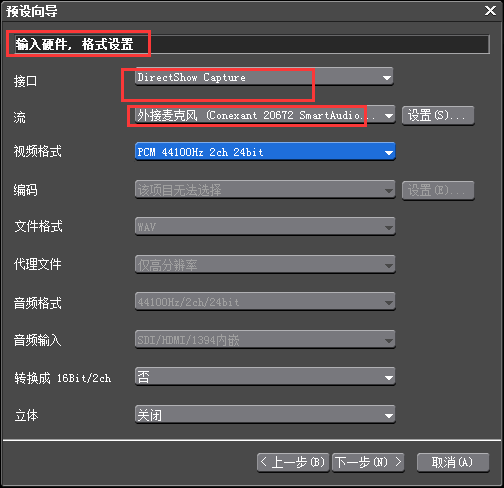
3、在“输入硬件、格式设置”中,我们选择接口为:Directshow Capture,流,我我们选择“麦克风”,根据需要选择视频格式,点击下一步。
4、接下来我们将看到“输出硬件、格式预设”窗口,这里我们选择接口的方式为“没有选择”点击下一步然后点击完成。在以后的录音中我们都可以选择这个预设。
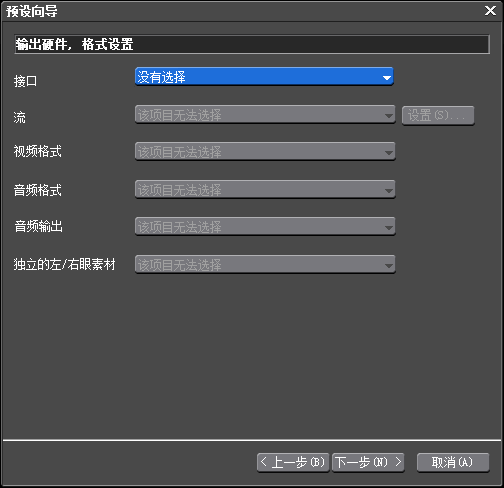
5、把麦克风链接到声卡的麦克风输入上并确认可以正常输入。点击同步录音按钮,在设备预设中选择刚刚建立的录音预设,调整音频电频并输入音频的文件名及保存的路径。
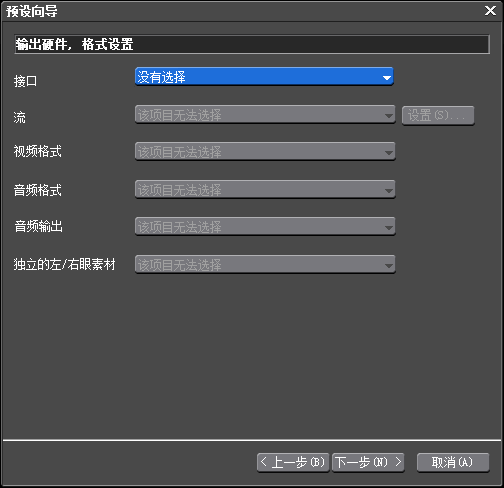
6、点击开始按钮开始录音,软件会经过5秒的准备时间开始录音。
这样同步录音的知识就讲完了,对EDIUS感兴趣的同学可以到EDIUS中文网站学习哦!
展开阅读全文
︾